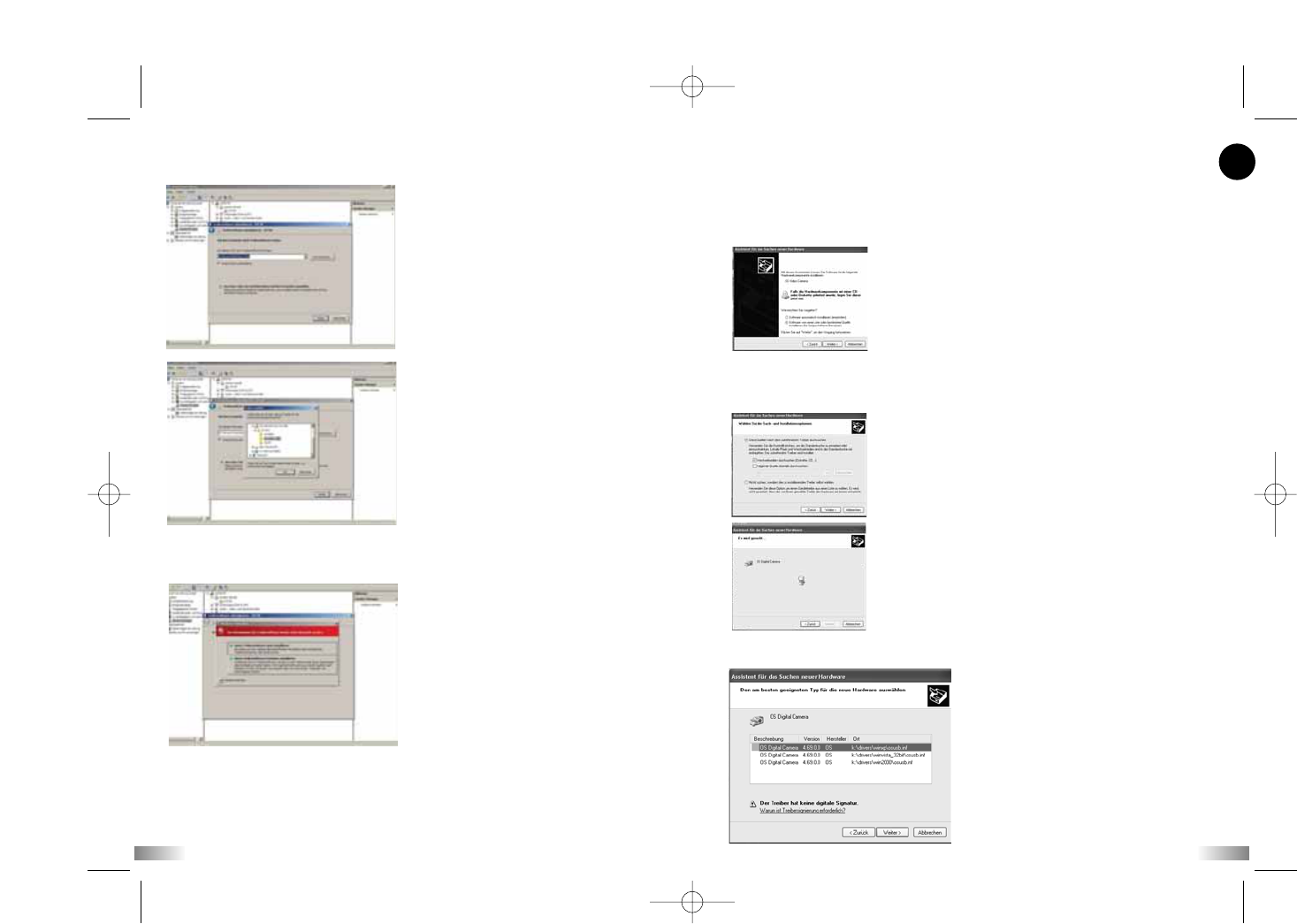17
18
5. Wählen Sie im nächsten Fenster mit der Funktion ,,Durchsuchen” das CD-Laufwerk aus.
Wählen Sie anschließend den Ordner Windows Vista_32 bit aus und klicken Sie auf
,,Weiter“.
6. Eine Statusanzeige erscheint gefolgt von einer Windows-Sicherheitsabfrage. Wählen Sie
,,Diese Treibersoftware trotzdem installieren“. Diese Abfrage erscheint insgesamt zwei
Mal während des Installationsvorgangs.
7. Sie haben Ihre Webcam erfolgreich installiert.
Installation der Webcam unter Windows XP
Hinweis: Vergewissern Sie sich, dass die CD im CD-Laufwerk liegt, bevor Sie mit der
Installation beginnen.
1. Schließen Sie die Kamera über das USB-Kabel an ihren Computer an. Stellen Sie
sicher, dass die Kamera eingeschaltet ist und wählen Sie die Einstellung „Webcam“.
Ein Pop-Up-Fenster erscheint auf Ihrem Bildschirm. Klicken Sie auf ,,Software
automatisch installieren“ und anschließend auf "Weiter".
2. Im nun folgenden Fenster müssen die beiden Punkte „Diese Quellen nach dem
zutreffenden Treiber durchsuchen" und „Wechselmedien durchsuchen" angeklickt
werden bevor Sie auf „Weiter" klicken. Im nächsten Schritt wird dann die neue
Hardware gesucht.
3. Ein neues Fenster erscheint. Wählen Sie den Treiber mit der Bezeichnung „winxp"
aus und klicken Sie auf „Weiter".
DE